

Manchmal müssen wir uns auch in Excel an die Standards der englischen Schrift halten (was ich nicht gut kann). Einer der grundlegenden Standards in der englischen Sprache ist die Großschreibung des ersten Buchstabens eines Satzes. Wie also schreiben wir den ersten Buchstaben in jeder Zelle groß?
In diesem Artikel werden wir lernen, wie man den ersten Buchstaben in jeder Zelle von Excel groß schreibt.
Die allgemeine Formel, um den ersten Buchstaben einer Zelle groß zu schreiben, lautet:
=UPPER(LEFT(text))&MID(text,2,LEN(text))
Text: Das ist der Text, dessen erster Buchstabe großgeschrieben werden soll.
Lassen Sie uns mit dieser Formel eine Aufgabe lösen.
Beispiel: Den ersten Buchstaben eines Satzes in Excel großschreiben

Hier haben wir ein Blatt, das einige Textwerte enthält (Stichwort dieses Artikels). Jede Zelle enthält einen Satz. Wir müssen den ersten Buchstaben jedes Satzes großschreiben.
Schreiben Sie diese Formel in Zelle C3:
=UPPER(LEFT(B3))&MID(B3,2,LEN(B3))
Drücken Sie die Eingabetaste. Der erste Buchstabe in C3 wird großgeschrieben. Ziehen Sie diese Formel nach unten, damit der erste Buchstabe in jedem Satz groß geschrieben wird.
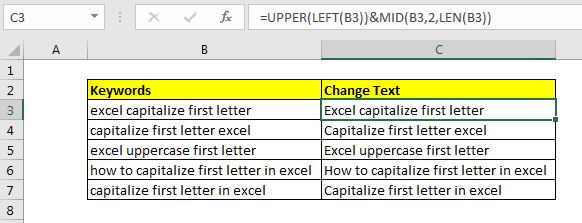
Wie funktioniert das?
Es ist ganz einfach. Wir haben zwei Segmente der Formel. Das erste Segment (UPPER(LEFT(B3)) macht den ersten Buchstaben eines Satzes groß. Wie das? Die Funktion LEFT ermittelt den ersten Buchstaben der Zelle. Mit der Funktion UPPER wird er großgeschrieben.
Das andere Segment verkettet den Rest des Satzes mit dem Großbuchstaben. Die Funktion LEN ermittelt die Gesamtzahl der Zeichen und die Funktion MID ermittelt den Text ab dem 2. Zeichen bis zum Rest des Textes.
Schließlich werden sie mit dem Verkettungsoperator & verkettet.
Alternative Methode
Bei dieser Methode verwenden wir die Funktion RECHTS anstelle der Funktion MID, um den Rest des Textes so zu erhalten, wie er ist.
=UPPER(LEFT(B3))&RIGHT(B3,LEN(B3)-1)
Wenn Sie den ersten Buchstaben jedes Wortes im Satz groß schreiben wollen, dann verwenden Sie einfach die PROPER-Funktion.
So ja Leute, so kann man den ersten Buchstaben jeder Zelle in Excel groß schreiben. Ich hoffe, es war erklärend und nützlich für euch. Wenn Sie irgendwelche Zweifel in Bezug auf diesen Artikel oder ein anderes Excel/VBA-bezogenes Thema Zweifel haben, fragen Sie in den Kommentaren unten.
Verwandte Artikel:
Wie man die UPPER-Funktion in Excel verwendet | Die UPPER-Funktion in Excel wird verwendet, um alle Buchstaben einer Zeichenfolge groß zu schreiben. In diesem Artikel werden wir untersuchen, wie Sie die Funktion UPPER für einige wirklich wichtige Aufgaben verwenden können.
Nur Großbuchstaben in der Datenüberprüfung zulassen | Um nur Großbuchstaben in Excel zuzulassen, können wir die bedingte Datenüberprüfung verwenden. Durch die Verwendung von Excel EXACT-Funktionen als Schlüsselfunktion zusammen mit Funktion…
Wie man in Excel nach Groß- und Kleinschreibung sucht | Die VLOOKUP-Funktion ist keine Funktion, die Groß- und Kleinschreibung berücksichtigt. Um Groß- und Kleinschreibung zu berücksichtigen, können wir die Funktion EXACT verwenden.
Text aus einer Zeichenfolge in Excel extrahieren, indem Sie die Funktionen LEFT und RIGHT von Excel verwenden | Um Text aus Zeichenfolgen zu extrahieren, verwenden wir normalerweise die Funktionen RIGHT und LEFT. Diese Funktionen bieten viel Kontrolle bei der Bearbeitung von Texten.
Beliebte Artikel:
50 Excel-Kurzbefehle zur Steigerung Ihrer Produktivität | Arbeiten Sie schneller an Ihren Aufgaben. Mit diesen 50 Tastenkombinationen arbeiten Sie noch schneller mit Excel.
Wie man die Excel VLOOKUP-Funktion verwendet| Dies ist eine der am häufigsten verwendeten und beliebtesten Funktionen von Excel, die verwendet wird, um Werte aus verschiedenen Bereichen und Blättern nachzuschlagen.
Wie Sie die Excel-Funktion COUNTIF verwenden| Zählen Sie Werte mit Bedingungen mit dieser erstaunlichen Funktion. Sie brauchen Ihre Daten nicht zu filtern, um einen bestimmten Wert zu zählen. Die Countif-Funktion ist für die Vorbereitung Ihres Dashboards unverzichtbar.
Wie Sie die SUMIF-Funktion in Excel verwenden | Dies ist eine weitere wichtige Funktion für Ihr Dashboard. Sie hilft Ihnen, die Werte unter bestimmten Bedingungen zu summieren.